课程知识
首页>课程知识>Word文档中制作电子签名Word文档中制作电子签名
你是不是为各种各样签名而烦恼?如果你是领导干部,各种各样相关文书的签名目不暇接,有时候人们在外地,文档又心急,赶不及签名应该怎么办?今日让我们一起来学习培训一下电子器件签名的制做,简易好用,并且可以一劳永逸哦!
最先我们要做的便是手动式在一张白纸上签名,可以签的酷帅一点哦,随后用手机拍下传入电脑,下边開始制做。在Word中插进签名图片,将围绕方法改成浮在文本上边,先将四周不必要的一部分剪截掉,随后在图片专用工具下的“颜色”选项,挑选一个白底的款式。下一步必须将环境调节为半透明,仍然在“颜色”选项中,寻找下边的“设定半透明”,这时鼠标指针会成为一个塑料吸管的样子,大家只要点一下一下图片中的乳白色地区就可以了,随后调节尺寸和部位,那样签名就好了。
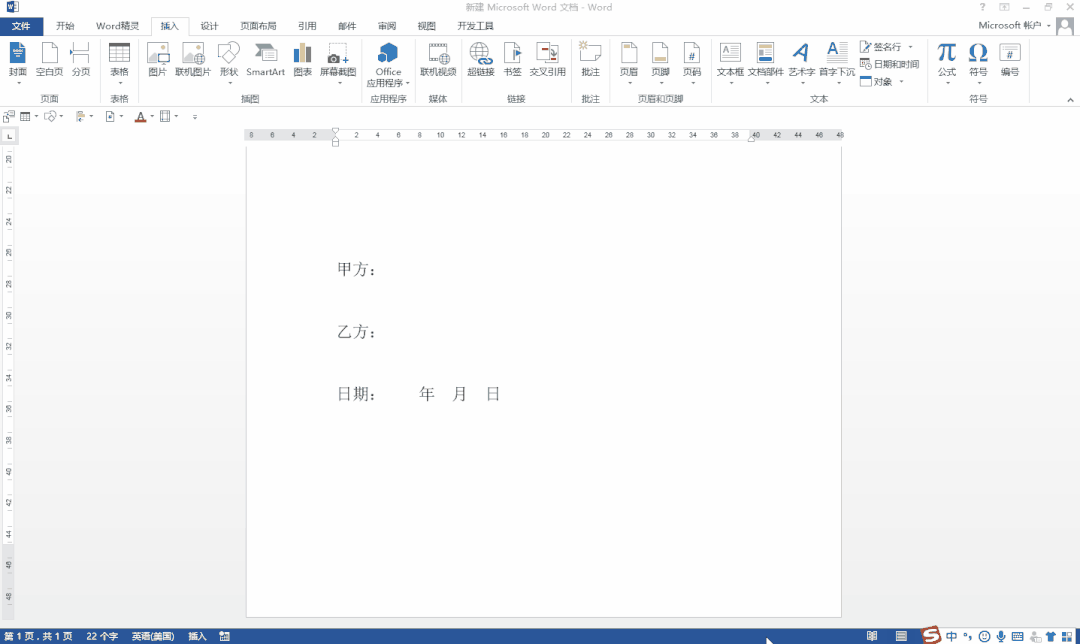
如何把这一签名运用到别的地区呢?难道说每一次都需要黏贴回来才可以吗?那般就大同小异了,下边大家来做一个设定,可以使你一劳永逸哦。点一下图片,随后开启Word选项,挑选审校,寻找“全自动更改选项”,在更换的输入框中输入“我的签名”,留意这儿输入的主要内容可以按照自身状况来算,类似便捷变换,假如输入的文字内容是大家具体要的即不用变换为签名,只必须按一下撤销快捷键Ctrl Z就可以。随后单击后边的“带文件格式文字”,明确就可以了。
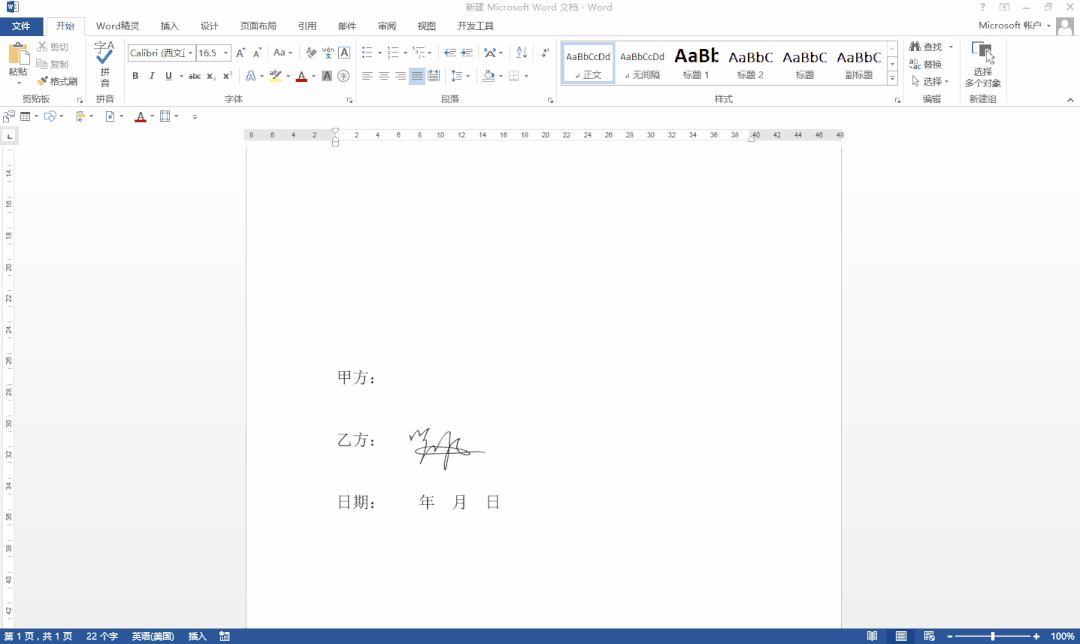
那样我们在必须签名的地区只需输入“我的签名”就可以把签名调出来,是否很便捷呢?这一签名可以无穷次地应用哦!
【培训地址】:成都市武候区高华横街33号成都A区B座13楼(近高升桥地铁F口20米)
【联系电话】:课程详细请来电咨询陈老师:15208181631 (微信同号)
上一篇:成都零基础学电脑培训班 下一篇:成都学习电脑办公培训课程
课程知识
- 成都高升电脑培训12-11
- 🚀职场利器,你掌握了吗?——电···03-03
- 有一个地方能让你从电脑小白变身···02-14
- 🌟成都姐妹们,职场逆袭的秘密,···02-14
- 成都高升电脑培训机构招生信息12-10
联系我们
QQ:714982500
手机:15208181631
电话:18025801018
地址:成都市武候区高华横街33号,成都A区B座(即高升桥地铁F口出站20米)
 714982500
714982500